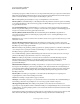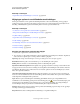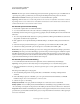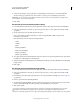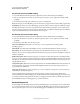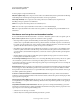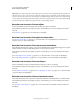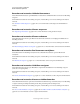Operation Manual
51
PHOTOSHOP ELEMENTS 9 GEBRUIKEN
Werken met Photoshop Elements
Laatst bijgewerkt 10/2/2012
• Selecteer Vragen als u altijd een aanwijzing wilt zien als u een bestand opslaat.
Lijst van recente bestanden bevat: _bestanden Hiermee stelt u in hoeveel bestanden er beschikbaar zijn in het
submenu dat wordt geopend via Bestand > Onlangs bewerkt bestand openen. Voer een waarde tussen 0 en 30 in. De
standaardwaarde is 10.
Meer Help-onderwerpen
“Wijzigingen opslaan in verschillende bestandsindelingen” op pagina 46
Bewerken met instructies
De modus Bewerken met instructies biedt u meer structuur bij specifieke taken, waardoor u deze taken eenvoudiger
kunt uitvoeren met uitleg gedurende het hele proces. Het tabblad Bewerken met instructies bevindt zich op het tabblad
Bewerken in het deelvenstervak van de Editor.
Met Bewerken met instructies kunt u de volgende taken uitvoeren:
Standaard fotobewerking Foto's uitsnijden, opnieuw samenstellen, roteren en/of rechttrekken en verscherpen.
Belichting Foto's donkerder of lichter maken, helderheid en contrast aanpassen en de niveaus aanpassen.
Kleurcorrectie Kleuren verbeteren, kleurzweem verwijderen en huidskleur corrigeren.
Aanwijzingen met instructies Krassen, onvolkomenheden en scheuren retoucheren, gids voor het bewerken van een
foto en het corrigeren van trapeziumvervorming.
Photomerge U kunt op slimme wijze meerdere afbeeldingen van groepsfoto's of gezichten samenvoegen. U kunt ook
Scènecorrectie gebruiken om ongewenste elementen uit een foto te verwijderen.
Opmerking: De beschikbare opties voor Bewerken met instructies variëren per versie van Photoshop Elements.
Geautomatiseerde handelingen Hiermee kunt u een reeks taken uitvoeren op een foto. Bij Photoshop Elements wordt
een set handelingen geleverd. U kunt ook handelingen afspelen die zijn gemaakt in Adobe Photoshop CS3. Vergeet
niet dat u met aangepaste handelingen alleen taken kunt uitvoeren die functies gebruiken die worden ondersteund in
Photoshop Elements en dat deze functies wellicht niet goed werken met alle bestandstypen of lagen.
Fotografische effecten Hiermee kunt u effecten toepassen om een lijntekening te maken, een ouderwets ogende foto
te maken en om een foto er verzadigd uit te laten zien, zoals afbeeldingen in diafilms.
Grappige bewerkingen Hiermee kunt u complexe bewerkingsprocedures in een klein aantal eenvoudige stappen
uitvoeren. U kunt een Lomo-camera-effect of een Buiten-de-grenzeneffect toevoegen, een perfect portret maken, een
afbeelding in pop-art omzetten en een reflectie toevoegen.
De Bewerken met instructies-opties gebruiken
1 Klik op het tabblad Bewerken in de werkruimte Bewerken.
2 Klik op het tabblad Met instructies.
3 Kies een optie in de lijst met bewerkingen met instructies.
4 Voer een van de volgende handelingen uit:
• Voer de stappen uit die worden weergegeven en klik op Gereed.
• Klik op Annuleren om een andere Bewerken met instructies-optie te kiezen of ga terug naar de werkruimte
Bewerken.